wps升级后原来保存的资料不见了 wps升级后找不到之前保存的资料
更新时间:2024-02-24 15:43:33作者:xiaoliu
随着科技的不断进步,我们的生活也变得越来越依赖于电子设备和软件工具,其中wps作为一款常用的办公软件,为我们提供了便捷高效的办公环境。升级是软件发展的必然趋势,而在升级后,很多用户都面临着一个令人头痛的问题——原本保存的资料不见了,甚至找不到之前保存的数据。这一问题引起了广大用户的关注和疑虑,让人不禁思考,这个问题背后隐藏着怎样的原因,我们又该如何应对呢?本文将从多个角度探讨这一问题,帮助大家更好地理解和解决这一困扰。

您可以按照以下方法先尝试找备份文件哦~
1、本地备份:打开wps软件,按快捷键ctrl+f1,调出界面右侧的任务窗格,单击“备份“----“查看其他备份",弹出的文件夹窗口,即可找回
2.如果上传过云文档,可以在历史版本中尝试找回:
打开这个文件,点击最上方功能区的”云服务”--“历史版本”的按钮,弹出的对话框,按照历史版本最接近的时间,进行排查文件即可。
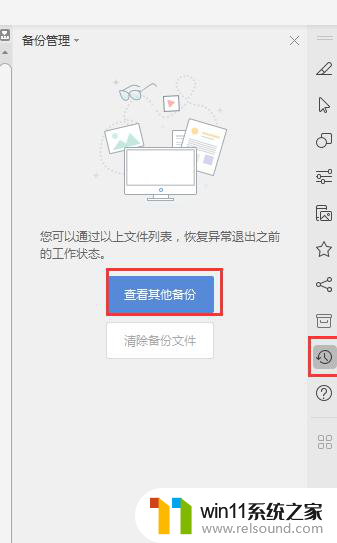
以上就是wps升级后原来保存的资料不见了的全部内容,如果您遇到这个问题,可以按照本文中的方法进行操作,希望这些信息对您有帮助。















